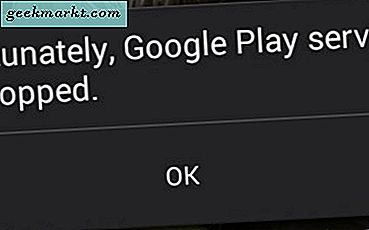Google Sheets-brukere må ofte bruke en formel (eller funksjon) som er angitt i en regnearkcelle til en hel tabellkolonne. For eksempel må du kanskje legge til verdier på tvers av to kolonner og 10 rader i en tredje tabellkolonne. I så fall må du legge til SUM-funksjonen til 10 celler. Det finnes ulike måter du raskt kan bruke formler på hele kolonnene i Ark uten å manuelt skrive dem inn i alle cellene.
Legg til formler til tabellkolonner med fyllingshåndtaket
De fleste regnearkprogrammer har et fyllingshåndtak for at du skal kopiere celleformel på tvers av kolonner eller rader med. Du kan bruke Sheets 'fill handle ved å dra formelens celle over et område for å kopiere den til. De andre kolonnecellene vil da inkludere samme funksjon og cellehenvisninger for deres tabellrader.
Åpne et tomt regneark i nettleseren din. For et eksempel på fyllhåndtaket i handling, skriv inn '500' i A1, '250' i A2, '500' i A3 og '1500' i A4. Skriv deretter inn '500' i celle B1, '1, 250' i B2, '250' i B3 og '500' igjen i B4 slik at regnearket ditt samsvarer med det i øyeblikksbildet rett under.

Nå kan du legge til en formel i kolonne C med fyllehåndtaket. Velg først celle C1 i regnearket ditt; og klikk i fx-feltet. Skriv '= SUM (A1: B1)' i fx-feltet. C1 returnerer verdien 1000 når du trykker Enter.
For å kopiere C1-funksjonen til de andre tabellrader i kolonne C med fyllehåndtaket, velg cellen C1 og flytt markøren til nederste høyre hjørne. Trykk og hold venstre museknapp når markøren forvandler seg til et kryss. Dra markøren ned til celle C4 og slipp musen. Det vil bruke funksjonen til de andre tre radene i kolonne C. Cellene vil legge til verdiene som er angitt i kolonne A og B som vist direkte under.

ArrayFormula-funksjonen
Arkets fyllhåndtakverktøy er fint for å legge til formler til mindre tabellkolonner. Men hvis du har et stort bord, kan det være bedre å bruke formelen til hele regneark-kolonnen med funksjonen ARRAYFORMULA. Noen kanskje lurer på hvor mange rader som er i en Sheets-kolonne. Du kan bla ned 1.000 rader i regneark i regneark med rullefeltet.

Selv om du kan legge til flere, er 1000 standardnummeret i rader. Som sådan beløper 1000 celler til en hel kolonne hvis du ikke endrer standardverdien. Du kan raskt bruke en formel til alle de kolonnerader med ARRAYFORMULA-funksjonen.
Erstatt SUM-funksjonen i kolonne C i tabellen med en matriseformel. Velg først celleområdet C1: C4 og trykk Del-tasten for å slette SUM. Velg celle C1 for å inkludere funksjonen. Input '= A1: A + B1: B' i fx-feltet, og trykk Ctrl + Shift + Enter for å legge til ARRAYFORMULA i formelen. Fx-feltet vil da inkludere arrayformelen som vises i øyeblikksbildet rett under.

Ved å trykke på Enter kopieres formelen til alle 1000 radene som i bildet direkte under. Alle 1000 radene i kolonne C legger nå opp verdiene som er angitt i kolonne A og B! Det viktigste å merke seg er at du alltid skal trykke Ctrl + Shift + Enter etter å ha gått inn i grunnfunksjonen i fx-feltet. Det konverterer automatisk funksjonen til en matriseformel.

Du må også endre funksjonens cellereferanse for en matriseformel for å fungere. Den første kolonnecellen er alltid inkludert i referansen. Den andre halvdelen av referansen er imidlertid faktisk kolonneoverskriften. Cellehenvisninger skal alltid være noe som A1: A, B4: B, C3: C, etc, avhengig av hvor den første tabellkolonnecellen er i regnearket.
Legg til formler til tabeller med AutoSum
Verktøy er et flott tillegg for ark som utvider webapplikasjonen med verktøy for tekst, data, formler, sletting av celleinnhold og mer dessuten. AutoSum er et alternativ i Verktøy som du kan legge til funksjoner i hele kolonnene med. Dermed kan du legge til SUM, COUNT, AVERAGE, MAX, PRODUCT, MODE, MIN og andre funksjoner til hele kolonnene.
Først trykker du på + Free- knappen på denne nettsiden for å legge til Verktøy til ark. Klikk deretter Add-ons i Sheets, og velg Power Tools fra menyen. Klikk på Start for å åpne tilleggsfilens sidebjelke. Velg Formler for å åpne alternativene som vises på skjermbildet direkte under.

Klikk på D-overskriften i regnearket for å velge hele kolonnen. Deretter klikker du på AutoSum -radioknappen i sidefeltet. Velg SUM fra rullegardinmenyen. Trykk på Run- knappen for å legge til SUM i kolonne D. Det legger til SUM-funksjoner til alle 1000 celler i kolonne D som nedenfor.

Så du kan raskt legge til funksjoner til alle tabellkolonneceller i Ark med fyllehåndtaket, ARRAYFORMULA og AutoSum-alternativet i Power Tools. Arkets fyllehåndtak gjør vanligvis trikset for mindre bord, men ARRAYFORMULA og AutoSum er bedre for å bruke funksjoner på tvers av hele regnearkolonner. Sjekk ut denne YouTube-videoen for ytterligere detaljer om hvordan du kopierer funksjoner med fyllehåndtaket, og denne siden inneholder en video om matriseformler.